واتساپ یکی از محبوبترین پیامرسانهای دنیا است و کاربران بسیاری از آن استفاده میکنند ولی اگر شما یک گوشی جدید بخرید و اکانت واتساپ خود را بر روی آن باز کنید، دیگر خبری از پیامهای قدیمی چت نخواهید یافت.
به گزارش بادیجی ، برای بسیاری ممکن است این قابلیت مفید باشد اما اغلب کاربران دوست دارند پیامهای قبلی را نیز همچنان در اختیار داشته باشند. پس برای انتقال پیامهای قدیمی به واتساپ گوشی جدید این آموزش را تا انتها دنبال کنید.
پشتیبانگیری در گوگل درایو و بازیابی مجدد
در نسخههای جدید واتساپ امکان ذخیره یک نسخه پشتیبان در سرویس گوگل درایو وجود دارد و به راحتی میتوانید یک نسخه از تاریخچه چت واتساپ را به آن منتقل کنید. برای این کار باید بر روی آیکون سه نقطه در بالای صفحه ضربه بزنید و این مسیر Settings > Chats and calls > Chat backup را ادامه دهید. در این بخش شما میتوانید به صورت دستی یا با تنظیم خودکار، از تاریخچه چت یک نسخه پشتیبان تهیه کنید و زمانی که واتساپ را بر روی گوشی جدید نصب کردید، این نسخه ذخیره شده را از گوگل درایو بازیابی کنید.
پشتیبانگیری و بازیابی به صورت دستی
اگر هنوز بهروزرسانی Google Drive WhatsApp دریافت نکردهاید، نگران نباشید، هنوز هم امکان گرفتن نسخه پشتیبان دستی و انتقال تاریخچه چت به گوشی جدید وجود دارد. منوی تنظیمات واتساپ را باز کنید. بر روی گزینه Chats and calls ضربه بزنید و Chat backup را انتخاب کنید.
اگر هر دو گوشی قدیمی و جدیدتان از مزیت کارت حافظه SD برخوردار هستند به سادگی میتوانید کارت SD را از گوشی قدیمی به گوشی جدید منتقل کنید. اما اگر گوشی شما فقط دارای حافظه داخلی است، از طریق کابل USB آن را به کامپیوتر خود وصل کنید و وارد فولدر WhatsApp و سپس Database شوید.
در اینجا تمام فایلهای پشتیبان بر حسب تاریخ ذخیره شدهاند.
آخرین نسخه از فایل پشتیبان را کپی کنید و بر روی دسکتاپ کامپیتور قرار دهید. اکنون واتساپ را بر روی گوشی جدید نصب کنید ولی آن را اجرا نکنید. حالا نوبت گوشی جدید است که با کابل USB به کامپیوتر وصل شود. از آنجایی که شما برنامه را بر روی گوشی جدید هم نصب کردهاید پس فولدر دیتابیس واتساپ در این گوشی نیز ایجاد شده است. حتی اگر نبود خودتان به صورت دستی میتوانید آن را بسازید.
در نهایت فایل پشتیبان گوشی قدیمی را که بر روی دسکتاپ گذاشته بودید در فولدر دیتابیس واتساپ گوشی جدید کپی کنید. حالا برنامه را بر روی گوشی جدید اجرا کرده و شماره خود را تایید نمایید. شما باید یک اعلان مبنی بر پیدا شدن یک نسخه پشتیبان، دریافت کنید.
اکنون کافی است بر روی دکمه Restore ضربه بزنید و کار تمام است. بعد از چند ثانیه شما پیامهای قدیمی واتساپ را بر روی گوشی جدید مشاهده خواهید کرد.
انتهای پیام/


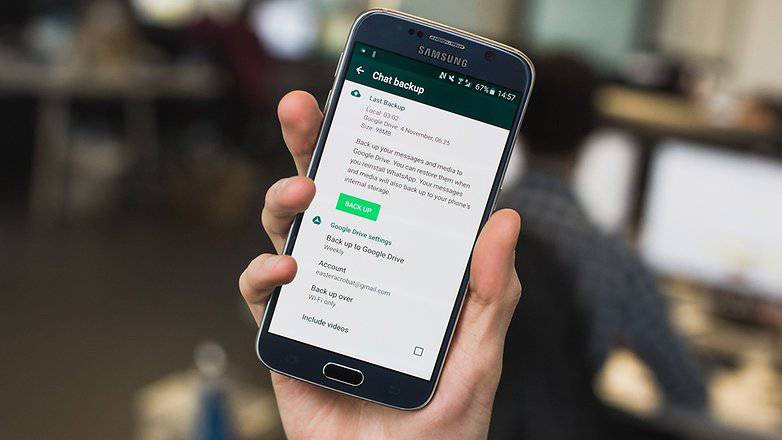
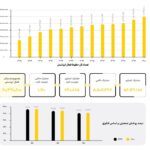






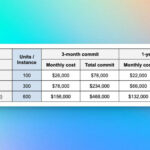




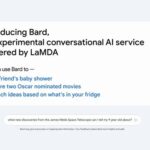




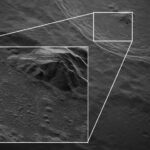



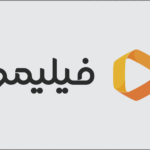














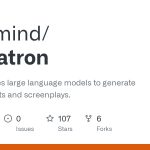


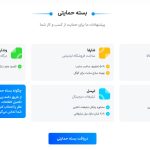
























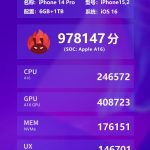
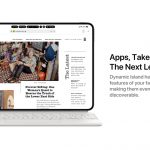









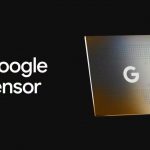



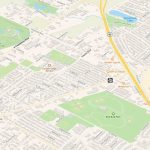

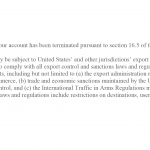




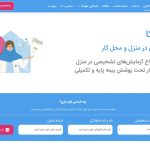






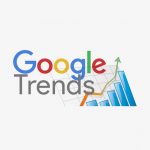



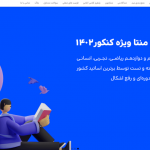

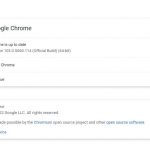





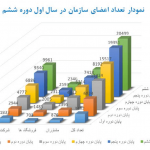
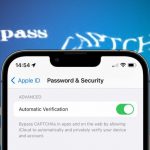
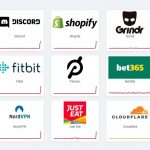

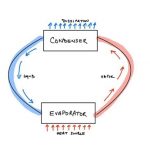

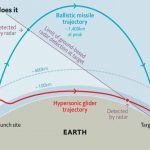



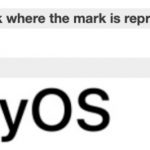

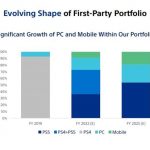




















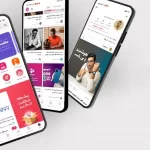


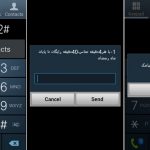





















نظرات کاربران